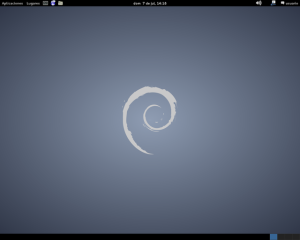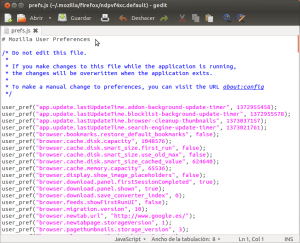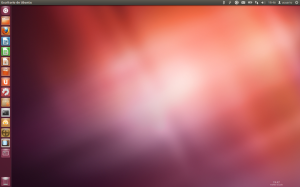Ubuntu one
El contenido de este artículo está antiguo o desactualizado
Pero
no te preocupes, hay mas paginas.
Mira
los enlaces siguientes a ver si alguno te apetece visitar:
Pagina principal:
http://trastetes.blogspot.com.es/
Libros de Interés:
http://trastetes.blogspot.com.es/p/blog-page_22.html
Indice:
http://trastetes.blogspot.com.es/p/indice.html
Ubuntu One es un servicio de alojamiento de archivos, en "la nube", permite sincronizar o compartir cualquier archivo en línea entre usuarios de Ubuntu One.
Puedes guardar de manera online tus archivos y luego sincronizarlos entre varios Pcs diferentes.
Viene preinstalado en la distribución Ubuntu. Para activar el servicio tan sólo tenemos que crear una cuenta.
Aunque no uses Ubuntu, puedes crearte una cuenta de ubuntu one de manera gratuita y operar con el servicio de manera online
Ubuntu One está disponible para Ubuntu, Mac, Windows, iPhone, iPad, Android
Ubuntu One Free
Ofrece 5GB de almacenamiento en la nube gratuito para que puedas acceder a todos tus archivos, fotos y música desde todas las computadoras y teléfonos inteligentes que tengas.
Tienes el control
Selecciona las carpetas que deseas sincronizar para que pueda hacer el mejor uso del espacio en todos los dispositivos. También se puede acceder desde la web en cualquier momento(solo en inglés).
Más almacenamiento gratuito!
Invitar a todos tus amigos y familiares para Ubuntu One. Por cada persona a la que se refieren los dos obtendrá 500 MB de almacenamiento adicional si se inscriben a través de este enlace:
https://one.ubuntu.com/referrals/referee/2582909/
Lo utilizo por ejemplo para compartir
ISOs en el blog
Si no quieres utilizar el enlace anterior puedes usar este:
https://one.ubuntu.com/
Compartir y colaborar
Compartir archivos con Ubuntu One es fácil y seguro. Cualquier foto que tome aparece en todos los dispositivos, en el instante que se toma para que se pueda compartir con la familia, amigos, colegas o subir a redes sociales.
La opción de compartir los archivos, pulsando la opción "Publish File", crea el enlace para descargar el archivo que se desea compartir.
Accede a los archivos y carpetas y subir fotos automáticamente con las aplicaciones Archivos para Android y iPhone.
Espero te guste la noticia
__________________________
Pagina Descarga:
https://one.ubuntu.com/downloads/
Fuente:
https://one.ubuntu.com/
___________________________
Autor de las imágenes: Luis Cordero